Forma correcta de volver a publicar y anular la publicación de su video de TikTok
Al desplazarte por TikTok, encuentras un vídeo divertido o inspirador que te hace querer volver a publicarlo en tu TikTok. Sin descargar el vídeo en tu dispositivo, ¿hay alguna manera de compartirlo en TikTok? ¡Definitivamente sí! Y este artículo mostrará cómo volver a publicar y cancelar la publicación en TikTok con pasos simples pero detallados. También puede encontrar cómo cancelar la publicación de videos en la plataforma social y la mejor solución para eliminar la marca de agua de TikTok.
Lista de guías
Parte 1: Qué significa volver a publicar y cancelar la publicación en TikTok Parte 2: Cómo volver a publicar y anular la publicación de videos en TikTok Parte 3: volver a publicar TikTok sin marca de agua con AnyRec Parte 4: Preguntas frecuentes sobre volver a publicar y cancelar la publicación en TikTokParte 1: Qué significa volver a publicar y cancelar la publicación en TikTok
Lo primero que debes saber es cuál es el significado de volver a publicar y anular la publicación en TikTok. Técnicamente, volver a publicar es compartir el contenido de alguien en tu propio feed. Es lo mismo que compartir un vídeo o una foto en Facebook, Instagram y otras aplicaciones de redes sociales. Esto permite a sus seguidores conocer una determinada marca, problema y otra información. Por supuesto, volver a publicar un vídeo de TikTok también significa compartir un clip divertido que te hizo reír.
Originalmente, la configuración de reenvío no existía en la plataforma social y se lanzó solo para pruebas. Es posible que algunos usuarios hayan utilizado la función a finales de 2021, y solo se hizo popular alrededor de seis meses después de 2022. Y así, surgieron algunas cuentas de TikTok para reutilizar videos populares de los últimos años. Esto incluye los videos de Vine que a personas de todo el mundo todavía les encanta ver en sus feeds. Estas cuentas también pueden ser útiles para que los nuevos creadores muestren su talento, creatividad e inspiración sin atribuirse el mérito del contenido de alguien. Lea la siguiente parte para ver una demostración detallada de cómo utilizar todo el potencial de volver a publicar y anular la publicación.
Parte 2: Cómo volver a publicar y anular la publicación de videos en TikTok
Después de aprender qué significa volver a publicar en TikTok, es hora de aprender cómo activarlo. Dado que la función se introdujo recientemente, podría significar que aún no la has probado. Otra cosa a incluir es cómo deshacer la publicación en TikTok si eliges accidentalmente el video equivocado. Sin más preámbulos, comencemos.
Paso 1.Abra la aplicación TikTok en su dispositivo y busque el contenido que desea volver a publicar. Dado que la página Para ti tiene un algoritmo para diferentes publicaciones, hay muchas formas de localizar un determinado vídeo.
Paso 2.La primera opción es la sección Guardado de tu perfil. Puedes activarlo tocando el ícono Guardar en un clip específico. El ícono está debajo del botón Comentar. Si tocas "Corazón" en el video, podrás encontrarlo en la sección Me gusta.
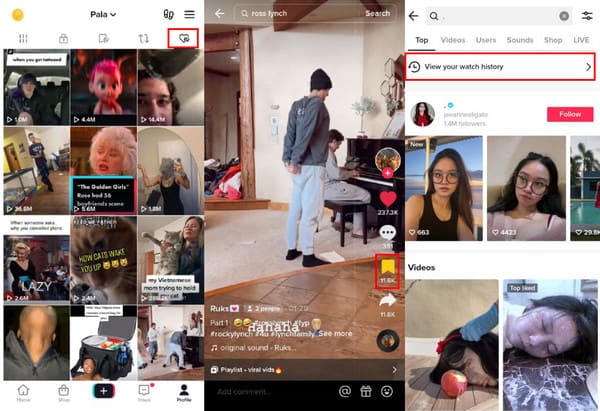
Paso 3.Una vez que haya encontrado el clip deseado, manténgalo presionado y toque el botón Volver a publicar. También puede ver esta función desde el menú Compartir. A veces, el botón Volver a publicar puede estar en la parte superior del nombre del usuario cuando haya terminado de ver el video.
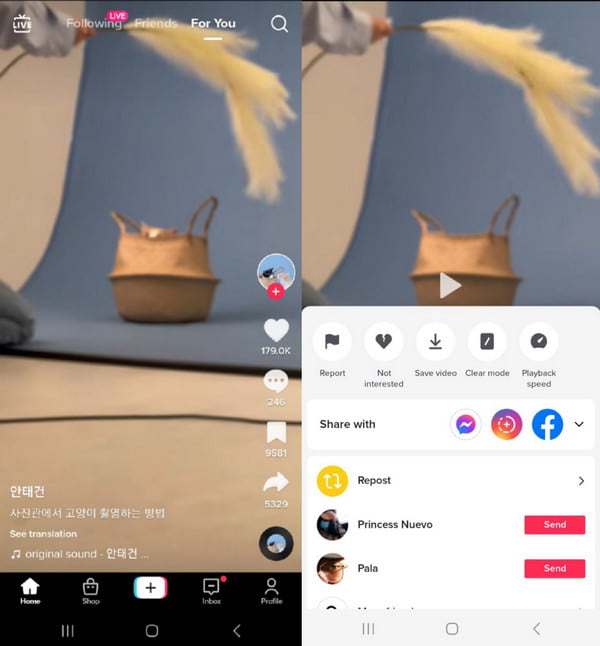
¿Cómo cancelar la publicación en TikTok? Solo hay unos pocos toques para deshacer el video vuelto a publicar. Sigue las instrucciones de abajo:
Paso 1.Vaya al menú Perfil y seleccione la opción Volver a publicar. Tiene dos flechas que van en círculo como icono. Abra el video vuelto a publicar y toque el ícono Compartir en el panel derecho.
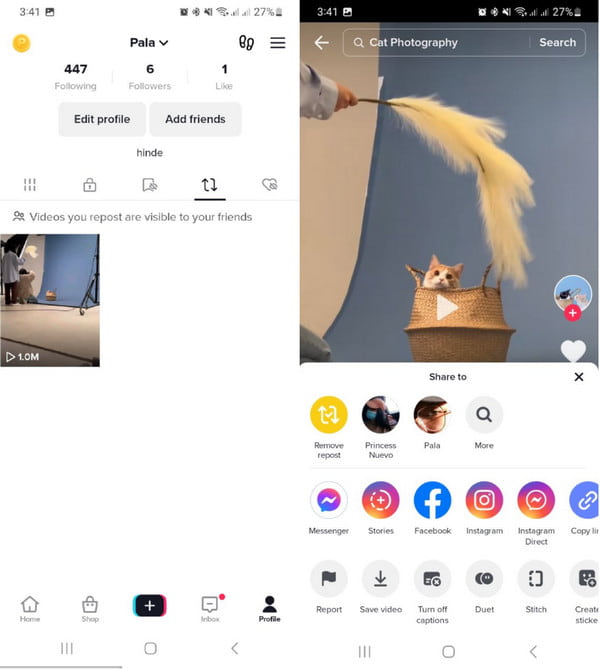
Paso 2.Toca "Eliminar volver a publicar" para eliminar el video vuelto a publicar. A diferencia de volver a publicar el clip, no aparece una ventana emergente para confirmar la acción, así que asegúrese de que realmente desea eliminarlo.
Parte 3: volver a publicar TikTok sin marca de agua con AnyRec
¿Cómo volver a publicar en TikTok sin marca de agua? Volver a publicar puede resultar frustrante si la marca de agua de TikTok está presente, especialmente cuando se trata de un vídeo guardado. Pero AnyRec Video Converter ¡puedo ayudarte! El software compatible con IA ofrece múltiples soluciones de edición. Una de sus poderosas herramientas es Video Watermark Remover, que permite a los usuarios aplicar marcas de agua sin restricciones y sin esfuerzo. AnyRec Video Converter está disponible para descargar en Windows y macOS.

Se eliminó la marca de agua de salida del video de TikTok con alta calidad.
Acepte tamaños de video más grandes para eliminar marcas de agua y logotipos.
Adecuado para diferentes tipos de vídeo como MOV, MP4, AVI y HEVC.
Proporcione más herramientas de edición para crear un video y compartirlo en TikTok.
100% seguro
100% seguro
Paso 1.Descargue AnyRec Video Converter desde el sitio web oficial. Vaya a "Caja de herramientas" y seleccione la opción "Eliminar marcas de agua de video". Haga clic en el botón "Más" para importar el video de TikTok.
100% seguro
100% seguro
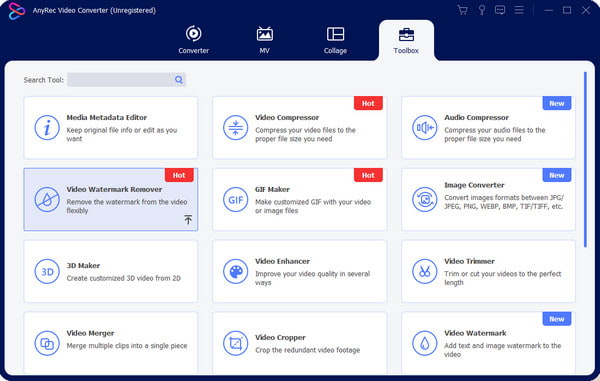
Paso 2.Después de cargar el videoclip correctamente, haga clic en el botón "Agregar área de eliminación de marca de agua" para revelar las funciones. Localice y utilice el eliminador de marcas de agua en el videoclip.
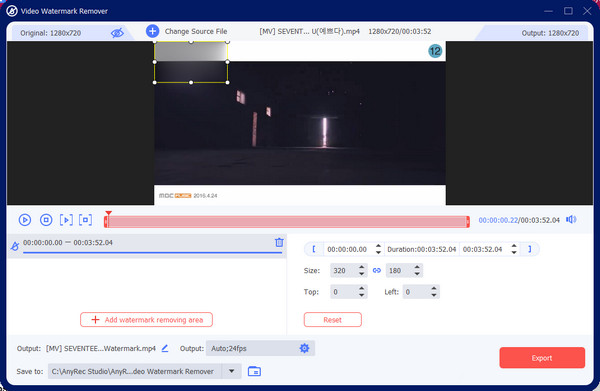
Paso 3.Para mejorar y cambiar la configuración, vaya al menú "Salida" en la parte inferior de la interfaz. La configuración avanzada mostrará varias configuraciones para video.
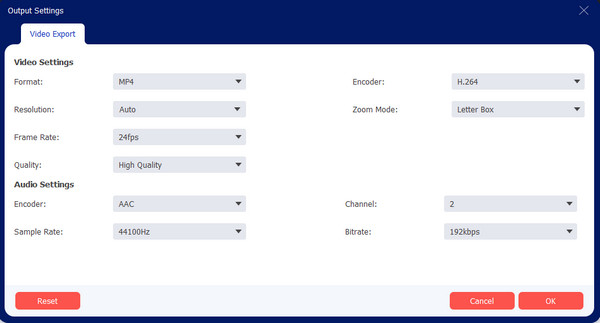
Etapa 4.Cambie el nombre de la salida haciendo clic en el botón "Cambiar nombre" o seleccione una nueva carpeta de destino en la opción "Guardar en". Finalmente, haga clic en el botón "Exportar" para guardar el resultado.
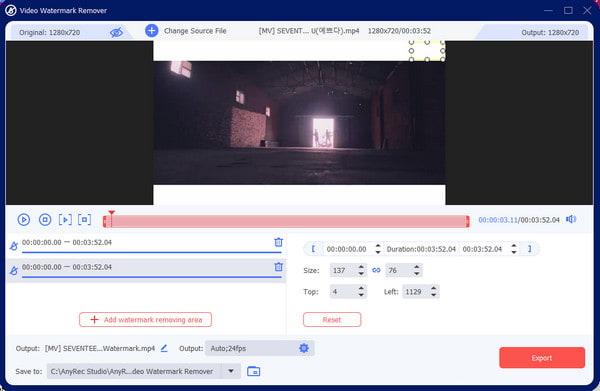
100% seguro
100% seguro
Parte 4: Preguntas frecuentes sobre volver a publicar y cancelar la publicación en TikTok
-
1. ¿Cómo volver a publicar en TikTok usando mi computadora?
La versión de escritorio de TikTok no es lo mismo que la aplicación móvil. Esto significa que algunas funciones no están presentes en su computadora. La función de volver a publicar de TikTok no se puede ver en el escritorio, pero aún puedes volver a publicar un video descargándolo en tu dispositivo. Utilice AnyRec Video Converter para eliminarlo de forma profesional.
-
2. ¿Qué hacer si volver a publicar en TikTok no está disponible?
Puedes activarlo en la configuración. Vaya a su perfil y toque Menú en la esquina superior derecha. Luego toque Ajustes y Intimidad. Desde el menú Privacidad, puede buscar y activar la Volver a publicar función en la sección Seguridad. Si no tiene esta opción, no debe estar disponible en su región.
-
3. ¿Puedo saber quién volvió a publicar mi TikTok?
No. Desafortunadamente, no existe una lista donde puedas encontrar todas las cuentas de TikTok que compartieron o volvieron a publicar tus videos. Lo único que TikTok puede mostrarte es la cantidad de acciones compartidas en la pestaña Análisis de la aplicación. Además, puede permitir que las personas vuelvan a publicar sus videoclips haciendo pública su cuenta.
Conclusión
TikTok se ha convertido en la mejor plataforma social para ver videoclips divertidos, informativos e inspiradores. Aprendiendo a volver a publicar y anular la publicación en TikTok te da la libertad de compartir la publicación de alguien para hacerlo más popular o hacer que tus seguidores sientan las vibraciones. Como esto no daña la reputación de los creadores, TikTok puso la función Repost a disposición de todos. Si desea compartir videos de TikTok sin la marca de agua predeterminada, AnyRec Video Converter tiene el Video Watermark Remover perfecto para eliminar el logotipo o pegatina en tiktok y otros objetos no deseados. Tu puedes incluso silenciar vídeos de TikTok si tiene un problema de derechos de autor de audio. Haga clic en el botón Descarga gratuita y pruebe la versión de prueba gratuita para disfrutar de una excelente experiencia de edición de vídeo.
100% seguro
100% seguro
